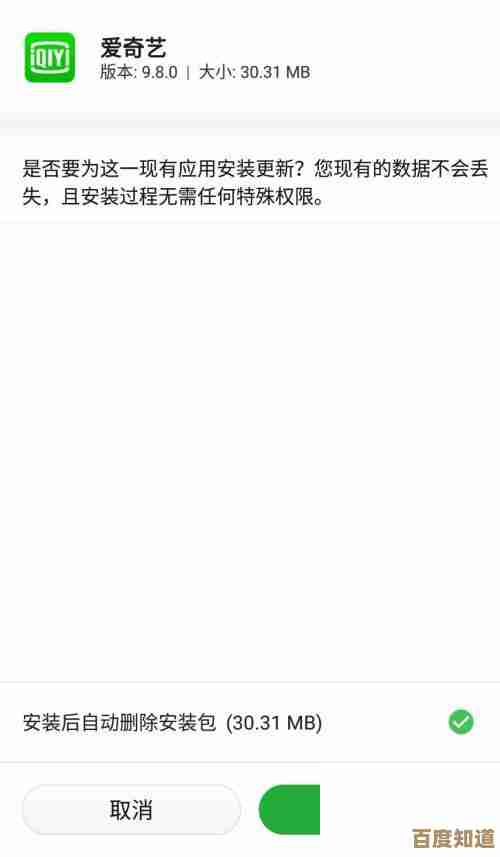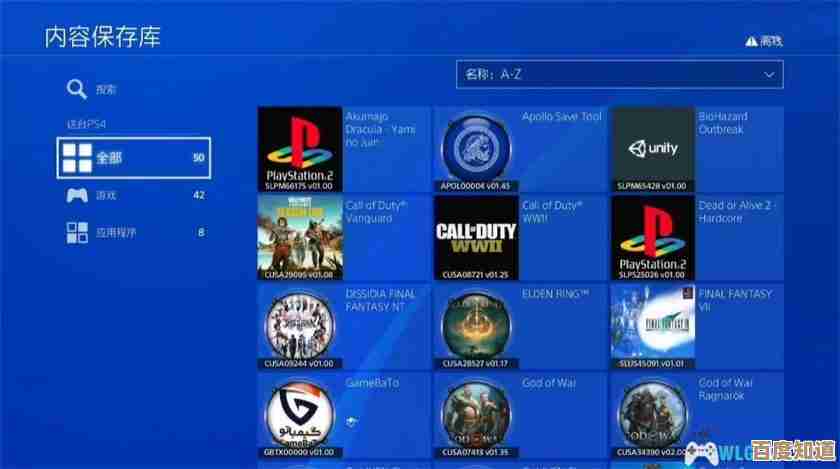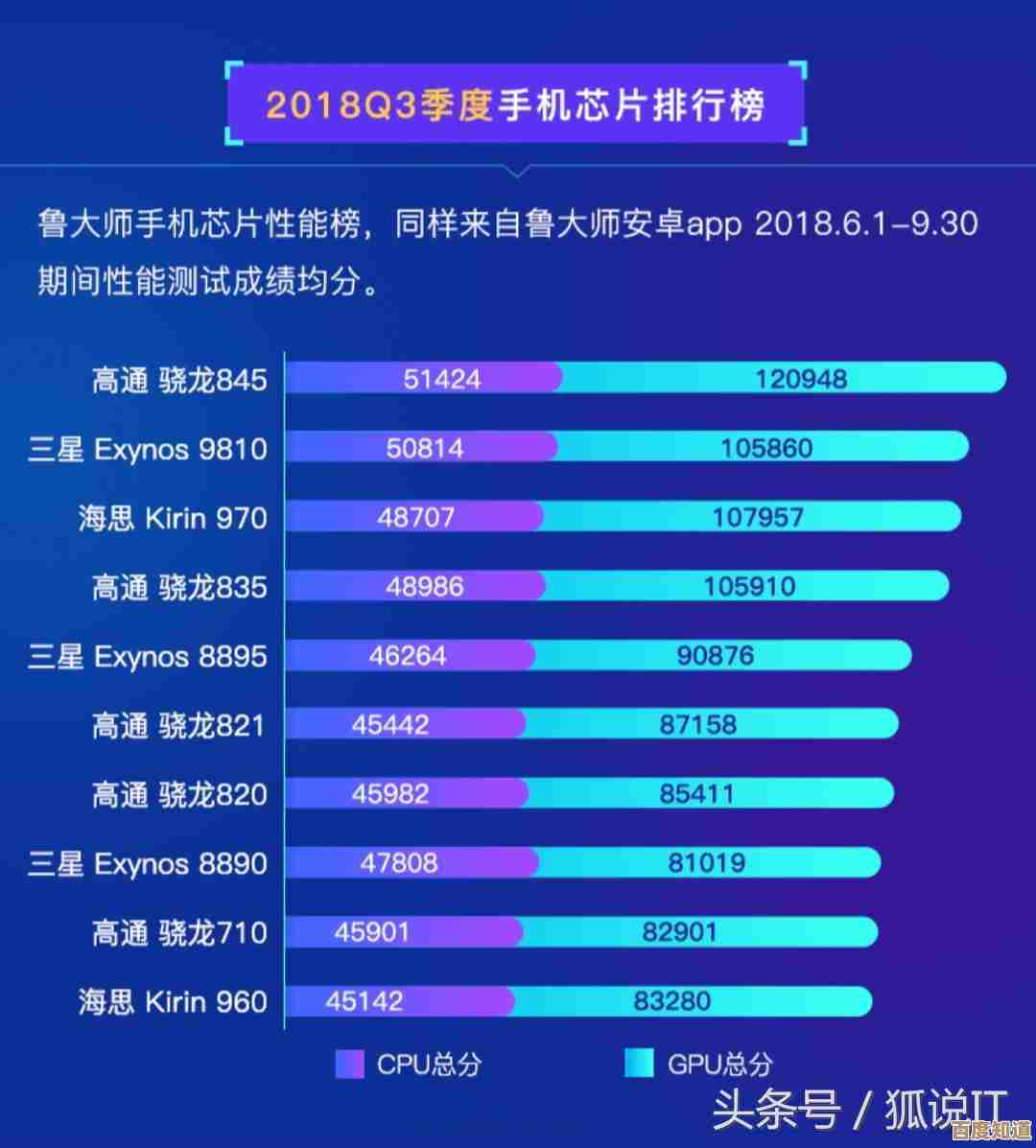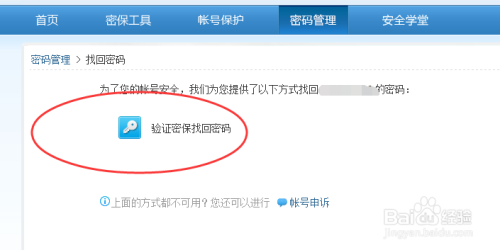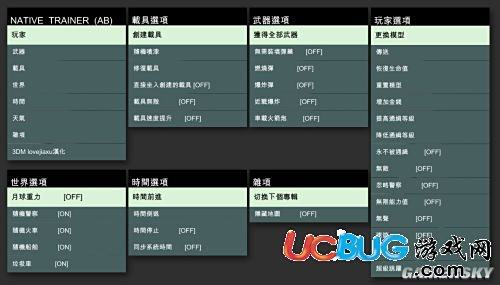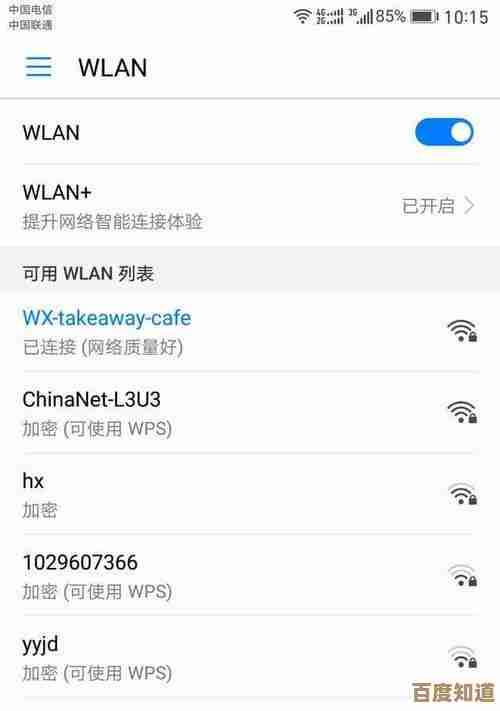Windows 11系统防火墙关闭操作步骤详解
- 问答
- 2025-11-05 12:44:57
- 4
Windows 11系统防火墙关闭操作步骤详解
重要提醒:在开始操作之前,必须强调关闭Windows防火墙会使您的计算机更容易受到病毒、蠕虫和其他恶意软件的攻击,如果您身处公共网络(如咖啡馆、机场的Wi-Fi),风险会显著增加,只有在您非常清楚关闭防火墙的必要性(为了安装某些特定软件或进行网络调试),并且有其他安全措施(如处于受信任的内网中)保护的情况下,才建议执行此操作,操作完成后,应尽快重新启用防火墙。
关闭Windows 11防火墙主要有两种途径:一种是通过图形化的“设置”应用,这是最常用和推荐的方法;另一种是通过传统的“控制面板”,下面将详细说明这两种方法的每一步。
通过“设置”应用关闭防火墙(推荐方法)
这是Windows 11默认和主流的设置方式,界面更现代,步骤清晰。
-
打开“设置”窗口。 点击屏幕左下角的“开始”按钮(通常是任务栏中心的Windows徽标),然后在弹出的开始菜单中,找到并点击“设置”图标(一个齿轮状的图标),您也可以直接按键盘上的
Windows+I组合键,这是打开“设置”的快捷键,更快捷。 -
进入“隐私和安全性”选项。 在“设置”窗口的左侧,有一列导航菜单,请找到并点击“隐私和安全性”这一项,点击后,右侧的主内容区域会显示与隐私和安全相关的各种设置选项。
-
找到并打开“Windows 安全中心”。 在“隐私和安全性”设置页面的右侧,向下滚动列表,您可以找到一个名为“Windows 安全中心”的选项,点击该选项下方的“打开 Windows 安全中心”按钮,这将启动系统内置的完整安全防护面板。
-
访问“防火墙和网络保护”设置。 在“Windows 安全中心”窗口中,您会看到多个安全保护区域,如“病毒和威胁防护”、“帐户保护”等,请找到并点击标有“防火墙和网络保护”的图块或区域。
-
选择要配置的网络配置文件。 进入“防火墙和网络保护”页面后,您会看到系统识别出的几种网络类型,通常包括:

- 域网络:通常用于公司或学校等受管理的内部网络。
- 专用网络:您信任的网络,比如家庭或工作场所的网络,系统在此网络下允许更多发现和通信。
- 公用网络:不信任的公共网络,如机场、咖啡馆的Wi-Fi,防火墙在此模式下限制最严格。 系统会明确标注当前正在使用中的网络是哪种类型,您需要分别对您可能用到的每种网络类型关闭防火墙,如果您当前连接的是家庭Wi-Fi,它会被识别为“专用网络”,但您可能未来会连接到公共网络,所以为了彻底关闭,建议将三种网络的防火墙都进行设置,首先点击“专用网络”(或您当前活动的网络类型)。
-
关闭防火墙开关。 点击进入具体的网络配置文件(如“专用网络”)设置页面后,您会看到一个名为“Microsoft Defender 防火墙”的开关,默认情况下是“开”的状态,要关闭防火墙,只需将这个开关拨到“关”的位置。
-
确认操作并重复。 系统可能会弹出一个用户帐户控制(UAC)对话框,询问您是否允许此应用对设备进行更改?请点击“是”以确认,关闭当前网络配置文件的防火墙后,点击左上角的返回箭头,回到上一级菜单,再依次进入“域网络”和“公用网络”,重复第6步,将它们的防火墙也关闭,确保所有网络配置文件下的防火墙都处于“关”的状态,才能完全关闭Windows防火墙。
通过“控制面板”关闭防火墙
这是一种传统的方法,适用于习惯旧版Windows操作界面的用户。
-
打开“控制面板”。 点击任务栏上的“搜索”图标(一个放大镜)或按
Windows+S组合键,在搜索框中输入“控制面板”,然后从搜索结果中点击“控制面板”应用将其打开。 -
查看方式与选择项目。 在控制面板窗口的右上角,有一个“查看方式”选项,确保其设置为“类别”,在主要选项中,找到并点击“系统和安全”。
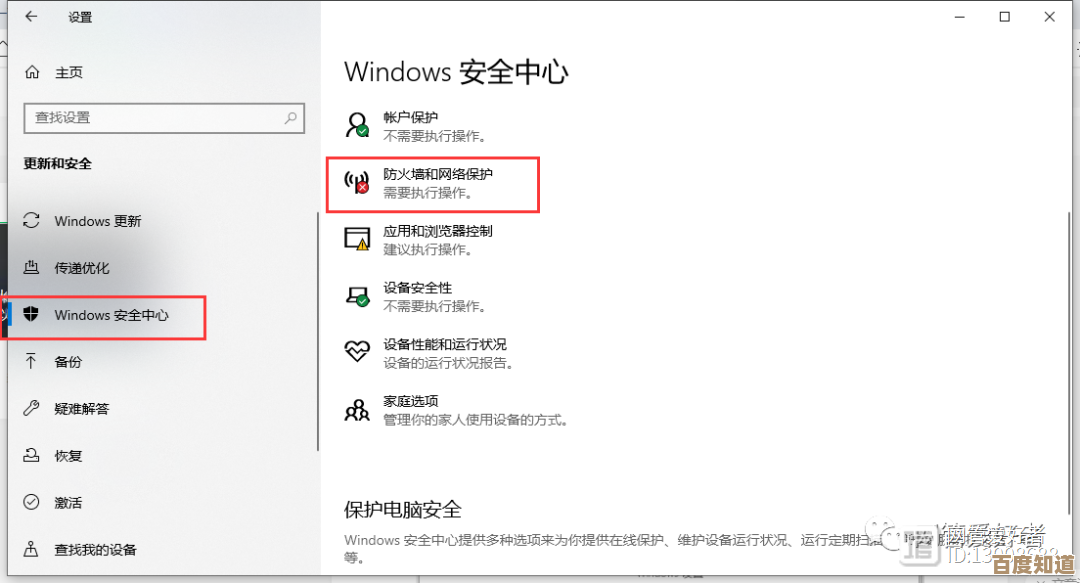
-
进入Windows Defender防火墙。 在“系统和安全”页面中,您会看到多个选项,找到并点击“Windows Defender防火墙”这个标题。
-
启用或关闭防火墙。 在防火墙设置的左侧导航栏中,有一个明确的选项叫做“启用或关闭 Windows Defender 防火墙”,请点击这个链接。
-
关闭所有网络设置的防火墙。 您会看到分别针对“专用网络设置”和“公用网络设置”的两个区域,在每个区域下方,选择“关闭 Windows Defender 防火墙(不推荐)”前面的单选框,同样地,为了完全关闭,需要将两个网络设置下的防火墙都选为关闭。
-
确认更改。 完成选择后,点击窗口底部的“确定”按钮保存设置,系统可能同样会弹出用户帐户控制(UAC)对话框请求确认,点击“是”即可。
操作后的验证与恢复
完成上述任一方法的操作后,您可以返回“设置”中的“防火墙和网络保护”页面进行验证,您会看到所有网络配置文件下的防火墙状态都显示为“关”,并且会有明显的安全警告提示。
如果您需要重新启用防火墙,只需按照同样的步骤,回到相应的设置页面,将开关重新拨到“开”,或将单选框选回“启用 Windows Defender 防火墙”即可,强烈建议在完成特定任务后,立即重新启用防火墙以保障系统安全。 整理自微软官方支持文档关于管理Windows防火墙的说明及常见IT操作指南)
本文由帖慧艳于2025-11-05发表在笙亿网络策划,如有疑问,请联系我们。
本文链接:http://www.haoid.cn/wenda/57635.html